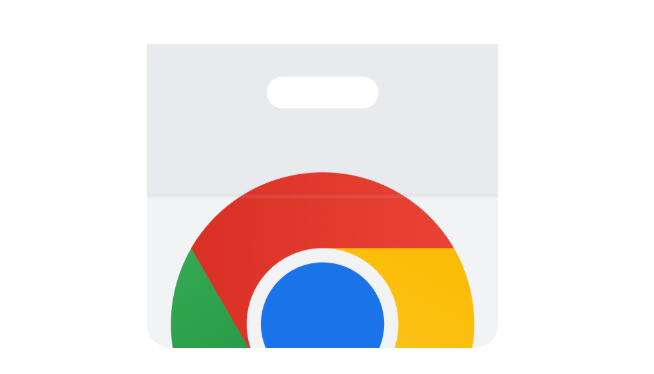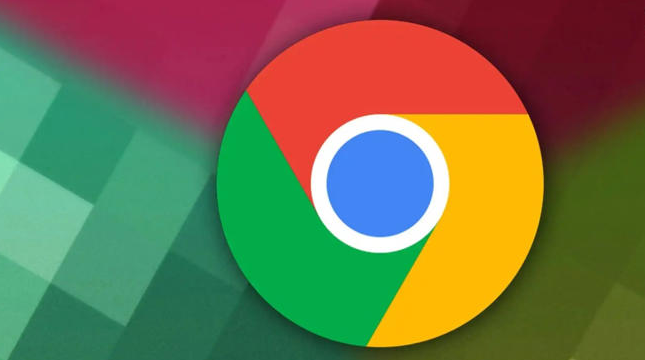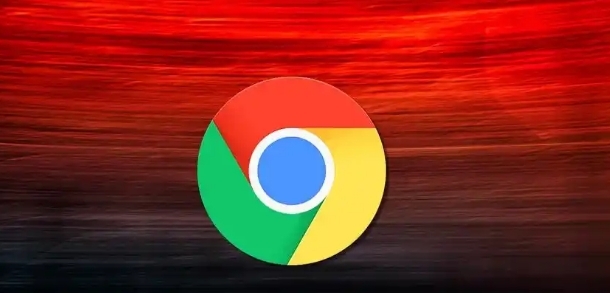
1. 常规缓存清理步骤:打开Chrome浏览器,点击右上角的三点菜单按钮,选择“设置”。在设置页面中,向下滚动找到“隐私设置和安全性”部分。点击“清除浏览数据”,在弹出的窗口中选择时间范围,如“所有时间”。勾选“缓存的图片和文件”选项,可根据需要选择是否同时清除其他数据,如“Cookie及其他网站数据”“浏览历史记录”等。点击“清除数据”按钮,等待清理完成。
2. 深度清理技巧:进入“扩展程序”页面,查看已安装的扩展程序,对于不再使用或疑似产生大量缓存的扩展,可考虑禁用或卸载。对于开发者来说,在开发者工具的“网络”面板中,可通过勾选“禁用缓存”选项来强制浏览器在每次加载网页时都重新从服务器获取资源。若觉得手动清理缓存麻烦,可考虑使用第三方清理软件,但要谨慎选择,避免误删重要数据或引入安全风险。
3. 优化缓存设置:在Chrome浏览器中,可进入设置页面,在“隐私设置和安全性”部分,点击“网站设置”,再选择“Cookie和网站数据”,可对特定网站的缓存数据进行管理,如允许或阻止某些网站的Cookie。定期清理系统临时文件夹,按下Windows键+R,输入“%temp%”并回车,打开系统的临时文件夹,选择所有文件和文件夹,然后按下Shift+Delete键永久删除,释放磁盘空间,确保浏览器运行顺畅。